操作步骤:
1、首先要下载一个Wim编辑专用工具WimTool(Wim镜像制作编辑工具) 安装好如下图:
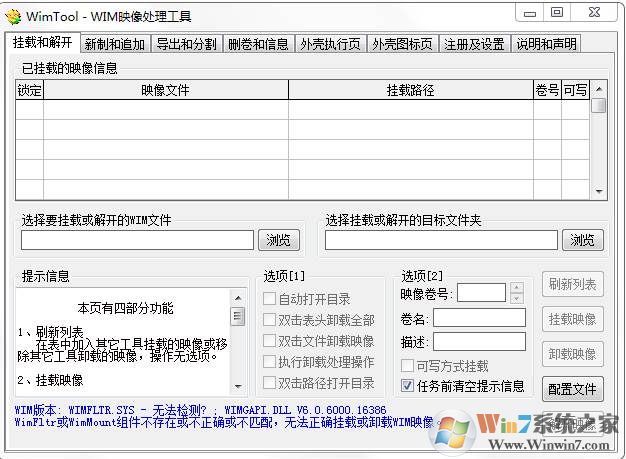
Wintool有很多功能,挂载、解压、新制、追加等等。
编辑方法一:如果要修改的话可以使用挂载后再编辑,再卸载的方式。
1、点击浏览选择要挂载的Wim镜像文件,然后点击浏览选择一个空文件夹做为解压Wim文件的地方;(修改要勾选 可写方式挂载,很多用户反馈不能勾选,可能是下载的WinTool版本不对)
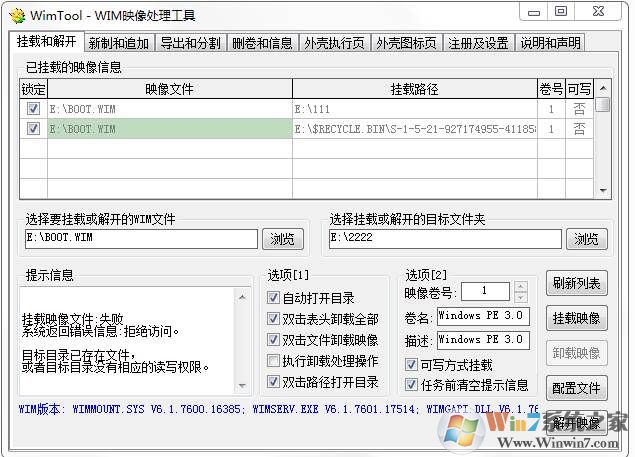
2、点击挂载镜像之后,我们就可以在解压目录找到释放出来的文件了,找到你要修改的地方进行修改,然后点击卸载镜像即可。winwin7.com
编辑方法二
1、还是和第一步一样,但是要点击解开镜像;
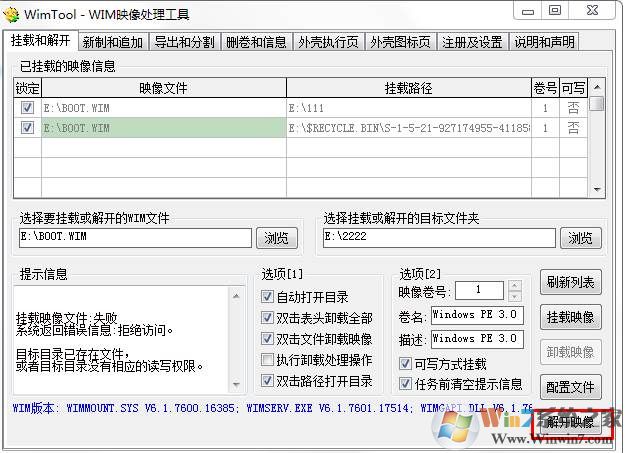
2、到释放的目录修改、添加等完成后,再点击新制选项卡。浏览支解压的目录和保存Wim文件的地方,填写描述、名称等,点击新建镜像即可。
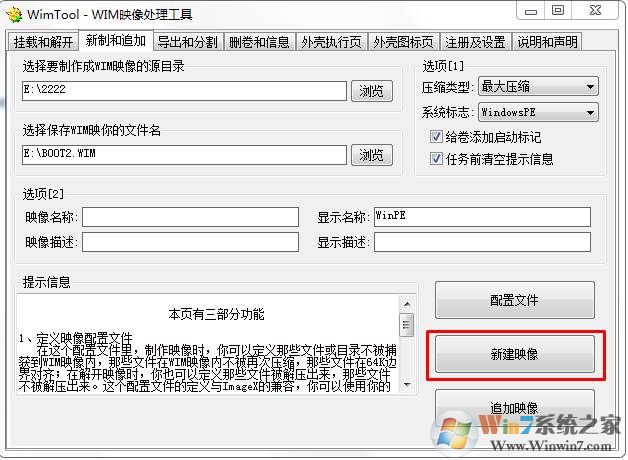
这样就简单的完成了Wim文件的修改,就算是在Wim中添加驱动等都是可以的。